Win11系统如何关闭捕获屏幕截图
时间:2024-04-04 来源:醉心纯净
有小伙伴在使用Win11系统的过程中,想要关闭捕获屏幕截图功能,却不知道具体应该怎么操作,这里小编就给大家详细介绍一下-in11关闭捕获屏幕截图的方法,有需要的小伙伴可以来看一看。
关闭方法:
方法一:
1、右击左下角任务栏中的“开始”,选择选项列表中的“设置”。
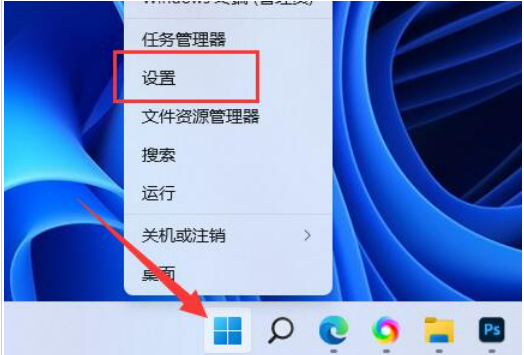
2、进入到新的界面后,点击左侧栏中的“应用”,随后将右侧的“应用列表”选择为“Xbox”。
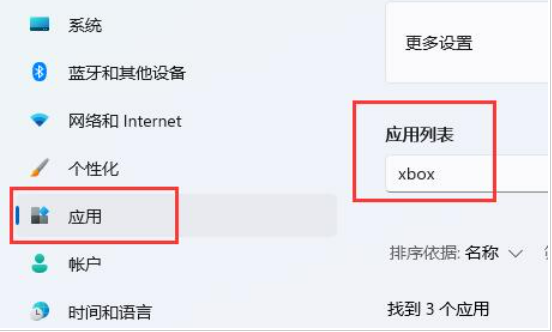
3、然后找到其中的“xbox game bar”,点击右侧的三个点图标,将其“卸载”即可。
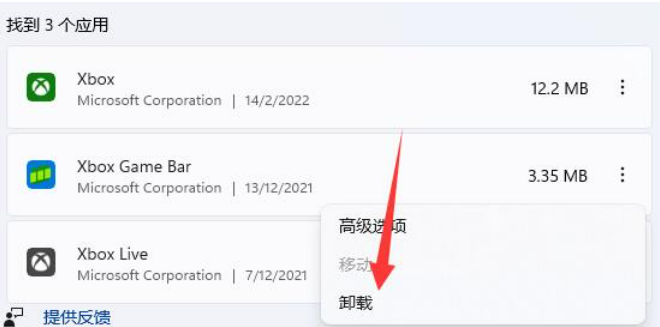
方法二:
1、如果卸载没有用的话,就右击左下角任务栏中的“开始”,选择选项列表中的“运行”。
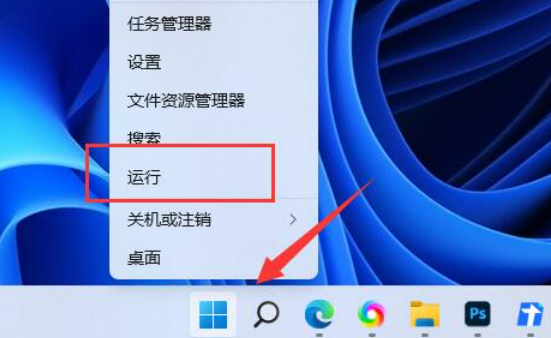
2、在弹出的运行窗口中,输入“gpedit.msc”回车打开。
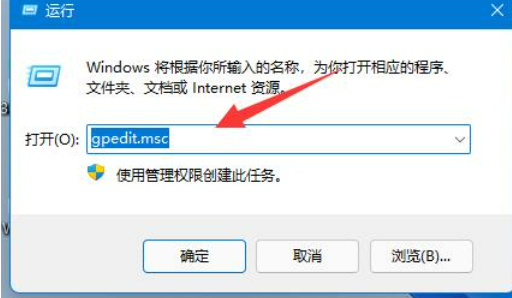
3、进入到组策略编辑器界面后,依次点击左侧栏中的“计算机配置——管理模板——Windows组件”。
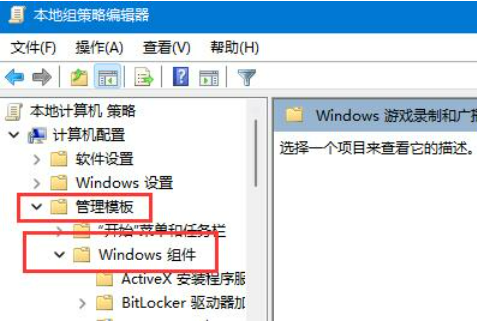
4、随后点击其中的“Windows游戏录制和广播”,然后双击打开右侧中的“启用或禁用Windows游戏录制和广播”。
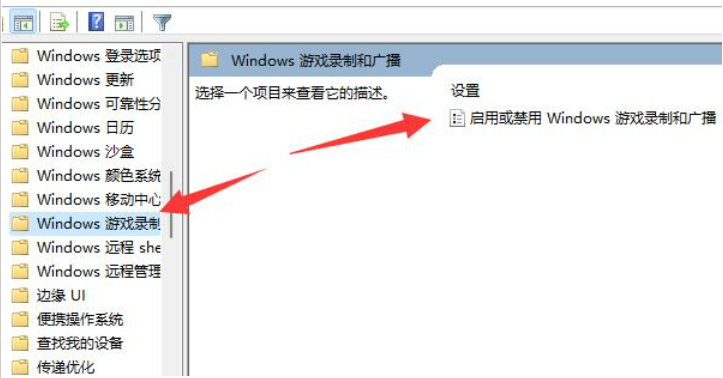
5、最后在打开的窗口中,将“已禁用”勾选上即可。
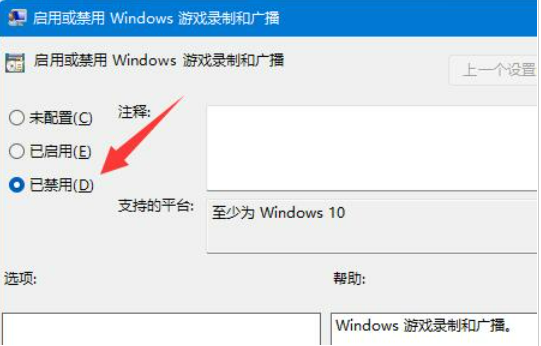
栏目热门教程
人气教程排行
热门系统下载
- 1 装机工作室Win7 SP1 64位 纯净版2021.03
- 2 装机工作室 Win10 21H2 64位 装机版 2021.09
- 3 装机工作室Win10 20H2 64位 纯净版2021.03
- 4 技术员 Ghost Xp Sp3 装机版 2017
- 5 装机工作室 Ghost Win7 SP1 32位 纯净版 2021.02
- 6 MSDN微软原版 Windows10 20H2(2021年2月更新)
- 7 装机工作室Win10 21H1 64位 纯净版2021.07
- 8 装机工作室 Ghost Win10 64位 纯净版 2020.09
- 9 装机工作室 Ghost Win7 SP1 64位 纯净版 2021.02
- 10 极纯净 Win10 21H2 64位 纯净版 2021.09